
Tässä käyttöohjeessa yksityiskohtiin, kuinka voit ladata oikean ohjaimen Microsoft Basic Videodapterille, jotta voit selvittää, mikä videokortti näkyy tällä tavalla ja ratkaista ongelma.
- Mikä on Microsoftin perusvideosovitin laitteenhallinnassa
- Miten määrittää, mitä kuljettajaa tarvitaan ja lataamalla sen
- Laitteen määritelmä ja lataa kuljettaja perusvideodapterin sijasta manuaalisesti
- Automaattinen asennus
- Videoohje
Mikä on Microsoftin perusvideosovitin laitteenhallinnassa
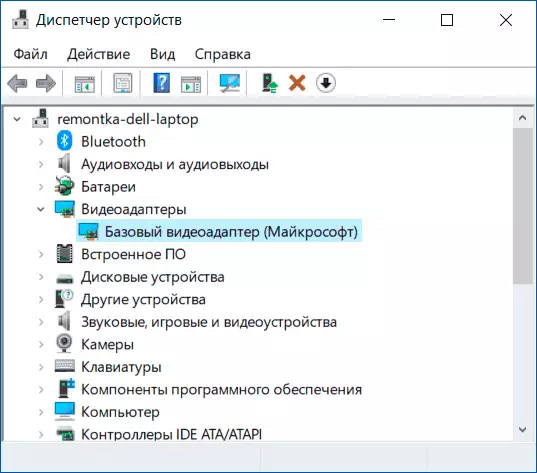
Kun olet asentanut Windows 10: n tai lisäämällä uusia laitteita, järjestelmä yrittää löytää sopivia ohjaimia laitteille niiden pohjalle, ja jos sinulla on pääsy - ja Windows Update Centerissä se tapahtuu videokorttien osalta.
Jos Windows 10 ei löydä ohjainta, joka on erityisesti suunniteltu videokortille, se on asetettu erittäin rajoitetun toiminnallisuuden asentamiseen, mutta joka on yhteensopiva lähes minkä tahansa videokortin ohjaimen kanssa: Tämän seurauksena näemme perusvideodapterin (Microsoft) .
Samasta syystä yrittää päivittää ohjain laitteenhallinnan kautta kertoa meille, että "Windows-järjestelmä määritetään, että tämän laitteen sopivin ohjain on jo asennettu."

Se vain sanoo, että Windows 10 -ohjainten sarjassa ja päivityskeskuksessa (jos sinulla on pääsy siihen), ei ole sopivia kuljettajia, mutta tämä ei tarkoita sitä, että ne eivät ole lainkaan. Tehtävämme on löytää ja asentaa haluttu kuljettaja. Huomaa: Jos tietokoneellasi on erillinen ja integroitu videokortti, ongelma voi näyttää vain yhdelle niistä ja joskus kaikki toimii hyvin tässä tapauksessa - esimerkiksi tietokoneessa, kun näyttö on kytkettynä kyseiseen videokorttiin, Ajurit on asennettu onnistuneesti: mutta kuljettaja on parempi asentaa muutenkin.
Miten määrittää, mitä kuljettajaa tarvitaan ja lataamalla sen
Jotta voit poimia, ladata ja asentaa haluttu ohjain, meidän on määritettävä, mikä videokortti on piilotettu Microsoftin perusvideosovittimen nimeämisen takana. Tämä voidaan tehdä manuaalisesti tai automaattisesti käyttämällä kolmannen osapuolen ohjelmia.Kuinka löytää ja ladata ohjaimen perusvideodapterille (Microsoft) manuaalisesti
Tarvittavan ohjaimen manuaaliseen määritelmään voit suorittaa seuraavat vaiheet:
- Napsauta Laitehallinta hiiren kakkospainikkeella Perusvideodapteria (Microsoft) ja valitse "Ominaisuudet" Kontekstivalikossa.

- Napsauta "Tiedot" -välilehteä ja valitse Ominaisuudet-kenttään, valitse Laitteiden tunnus. Kopioi tunniste (hiiren kakkospainikkeella). Siinä olemme kiinnostuneita parametreista Ven ja dev - valmistaja ja laite vastaavasti. Esimerkiksi seuraavaan vaiheeseen meillä on tarpeeksi tekstiä (jossa kirjaimet korvataan numeroilla) Ven_nnnn & dev_mmmm..

- Siirry osoitteeseen https://devid.info/ ja hakupalkki ylhäältä, aseta kopioitu teksti, napsauta "Haku".
- Tämän seurauksena alla oleva lista tulee näkyviin, mikä laite vastaa tätä tunnusta, jolla on kyky välittömästi ladata tämän laitteen ohjaimet, mutta ei välttämättä ladata niitä tällä sivustolla. Nyt tiedät millaista videokorttia, suosittelen seuraavaan vaiheeseen. Vain siinä tapauksessa, lisäaineisto: Miten voit selvittää, mikä videokortti on tietokoneessa tai kannettavassa tietokoneessa.
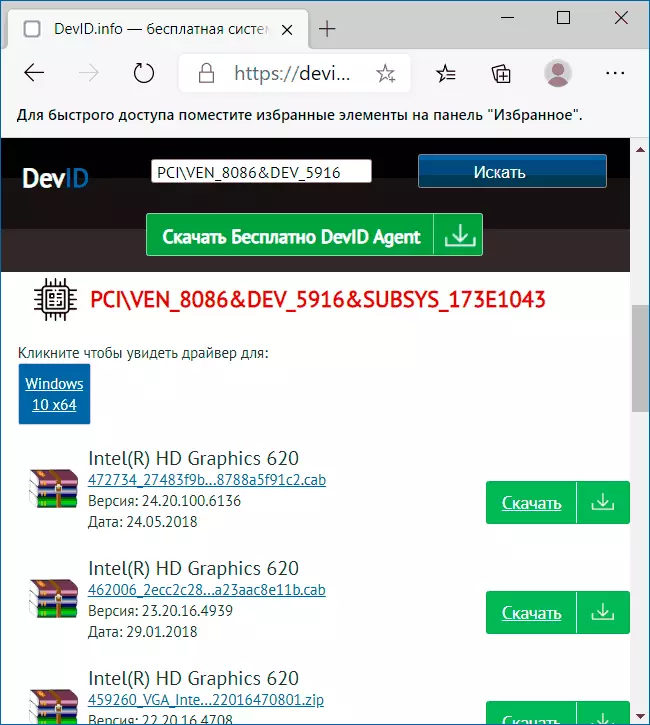
- AMD: lle ja Nvidia-videokortteille, lataa ohjaimet videokorttisi virallisilta sivustoilta https://www.amd.com/ru tai https://www.nvidia.com/ru-ru/. Intel-videokorttien avulla voit yrittää löytää ajurit virallisella verkkosivustolla https://downloadcenter.intel.com/en/product/80939/graphics.
- Jos ohjaimet määritellyt videokorttien / sirujen valmistajat eivät ole asennettu, löydät Internetiä emolevyn tai kannettavan tietokoneen mallin tukisivulla Model_materinskaya-tukiryhmän avulla (miten selvittää mallia Emolevy) tai "MODEL_TUBE-tuki" ja videokortin ohjaimen ohjaimen latausosassa (voidaan kutsua videokorttimalliksi, mutta esimerkiksi yksinkertaisesti "Video" tai "VGA"). Vaikka kuljettaja ei ole Windows 10: lle, mutta järjestelmän aiemmista versioista lataavat sen rohkeasti ja asenna sen. Joissakin kannettavissa tietokoneissa ja merkkituotteissa virallisessa tukisivulla on oma merkkituotteesi automaattinen ohjaimen asennusapuohjelma - voit käyttää sitä.

Pääsääntöisesti kuvatut vaiheet riittävät ongelman ratkaisemiseksi ja halutun ohjaimen asentamiseksi.
Automaattinen haluamasi ohjain ja asennus
Laitteiden ohjaimen automaattiseen ja asennukseen liittyvät ohjelmat ovat useita ohjelmia: Snappy Driver Installer, Iobit Driver Booster, Driver Pack -ratkaisu ja muut.
Pelaan kuljettajien manuaalista asennusta, mutta jos päätät turvautua automaattiseen, suosittelen pysähtyä ensimmäisistä näistä ohjelmista - se on täysin ilmainen, toimiva ja jolla on pienin määrä ylimääräisiä vivahteita, joita on otettava huomioon käytettäessä .
Menettely (yksi lähestymistavan vaihtoehdoista, joiden tarkoituksena on nopeuttaa perusvideodapter-ohjaimen asennusprosessia) on seuraava:
- Virallisella sivulla https://sdi-tool.org/download/ Lataa SDI Lite -versio ja purkaa ladattu arkisto.
- Suorita SDI: n suoritettava tiedosto (64-bittisessä järjestelmässä - nimestä X64: sta).
- Valitse Snappy Driver Installer Welcome -ikkunassa "Lataa vain indeksit."
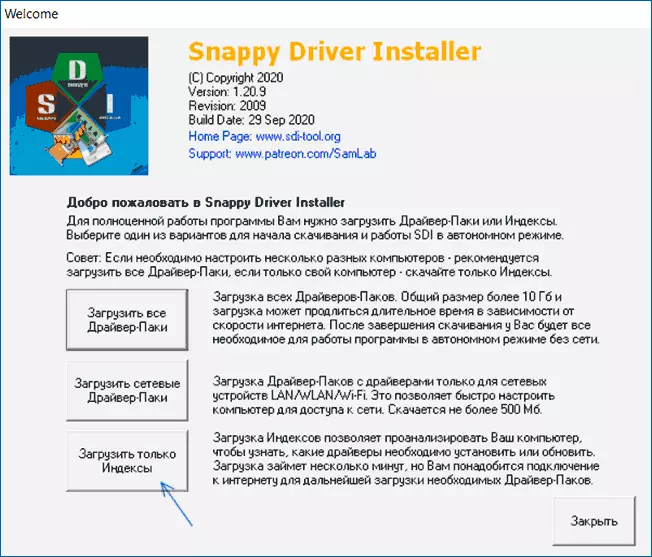
- Odota indeksit (saattaa tuntua, että se ei mene, vaan odottaa).
- Kun lataus on valmis, napsauta "Päivitä". Jos mitään ei tapahtunut, odota 2-3 minuuttia ja joko ikkuna ehdotetuista kuljettajista päivitetään itse tai napsauttamalla "Päivitä" uudelleen.
- Jos videokortti on määritetty ja sen nimen oikealle, "Ohjain on käytettävissä asennukseen (Internet)", merkitse tämä kohde.

- Napsauta Asennuspainiketta yläosassa ohjelman oikeaan ikkunaan ja odota, että videokortti ohjain.
Tällöin ohjaimen asentaminen "Perusvideodapteri (Microsoft)" on valmis ja suurella todennäköisyydellä tietokonegrafiikka toimii oikein.
Videoohje
Siinä tapauksessa, että menetelmät eivät johtaneet tulokseen, kuvaavat yksityiskohtaisesti kommenttien tilannetta, määrittämällä kannettavan tietokoneen tai PC-emolevyn laitteiston tunnus, malli, mitä tapahtui - mielestäni ongelma ratkaistaan .
